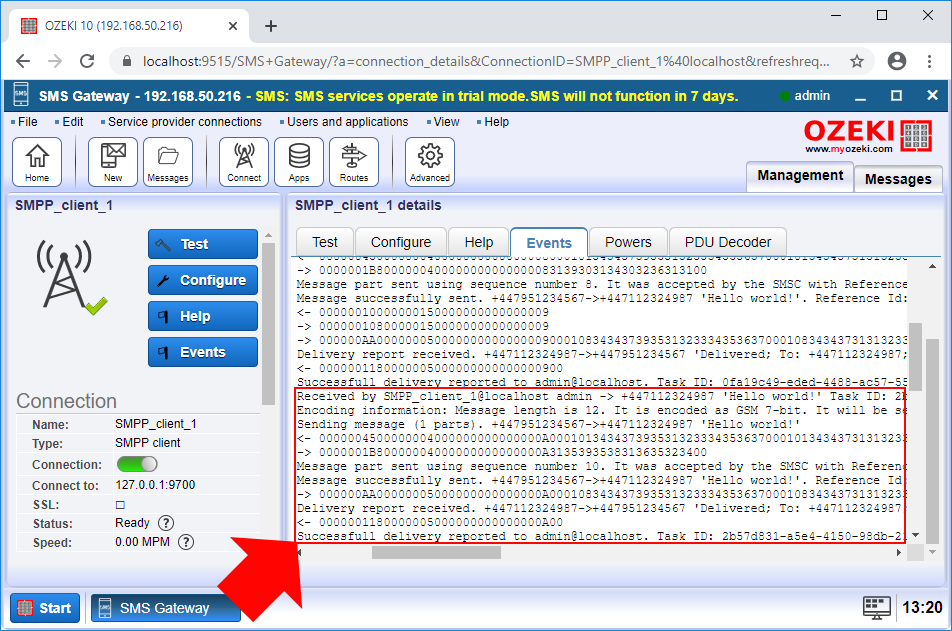Como alterar o número do destinatário do SMS
Este documento vai mostrar como você pode alterar o número de telefone do destinatário usando a tabela de roteamento de SMS. Com esta operação, você pode garantir, por exemplo, que qualquer mensagem enviada pelo seu sistema de SMS Gateway será recebida por um número de telefone especificado. Este recurso também é útil quando você mudou seu número de telefone e deseja redirecionar as mensagens enviadas para o seu número antigo para o novo número. O guia demonstra como você precisa configurar a regra de roteamento para alterar o número do destinatário e como testar a solução. Não leva mais do que cinco minutos para completar este guia, então vamos começar agora mesmo!
Como alterar o número do destinatário do SMS
Para alterar o número do destinatário do SMS:
- Inicie o Ozeki SMS Gateway
- Selecione uma regra de roteamento
- Clique na aba Modificar
- Substitua o número do destinatário do SMS
- Componha uma nova mensagem SMS
- Digite o Endereço e a mensagem
- Envie um SMS de teste
- Verifique os logs
Passo 1 - Abrir uma regra de roteamento
O primeiro passo é selecionar uma rota que você deseja modificar. Se você não estiver familiarizado com regras de roteamento, aqui você pode aprender sobre roteamento de SMS no SMS Gateway. O SMS Gateway cria rotas padrão, então você pode simplesmente selecionar a rota de saída padrão, como você pode ver na Figura 1.
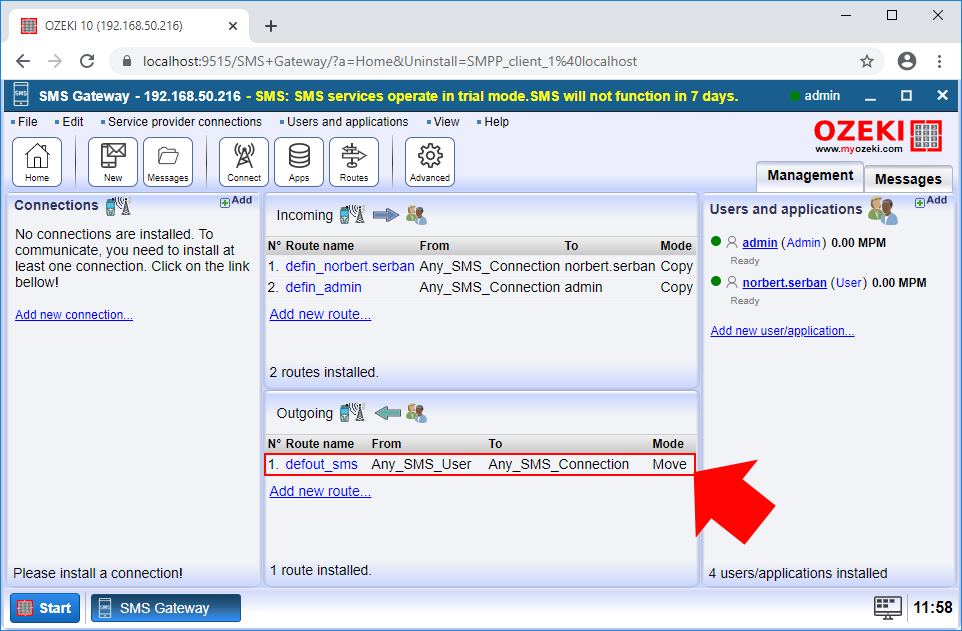
Aqui, você pode ver o menu de configurações da regra de roteamento. Para poder modificar as mensagens nesta rota, você só precisa selecionar a aba Modificar, como você pode ver na Figura 2.
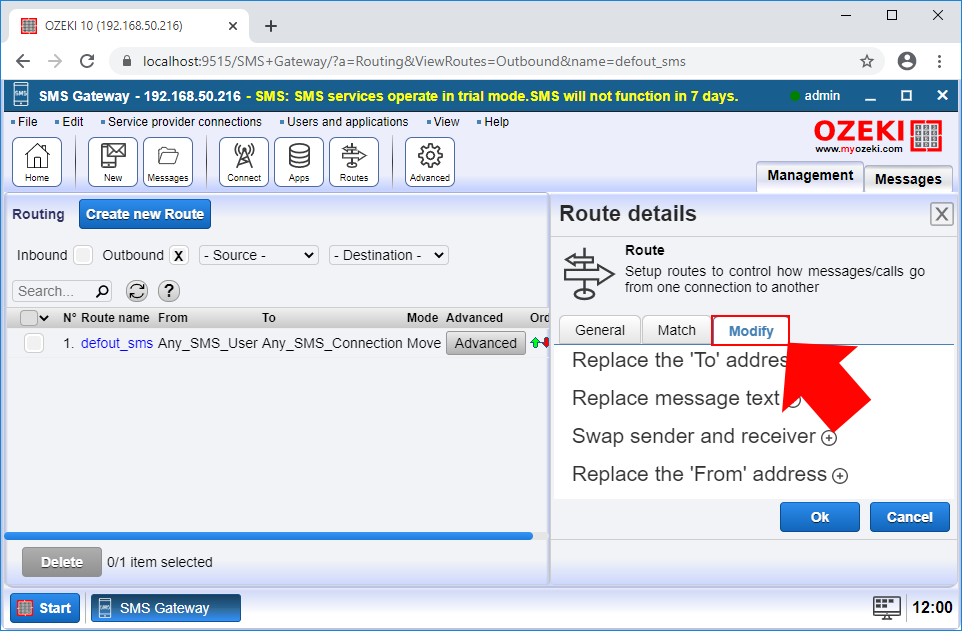
Passo 2 - Configurar o número de telefone do destinatário
No menu Modificar, você pode realizar todas as operações de modificação para as mensagens de saída. Neste ponto, você precisa selecionar o submenu 'Substituir o endereço 'Para'', como na Figura 3, e aqui, você pode simplesmente digitar o número de telefone que deseja que receba todas as mensagens de saída. Por fim, basta clicar em OK para salvar as modificações.
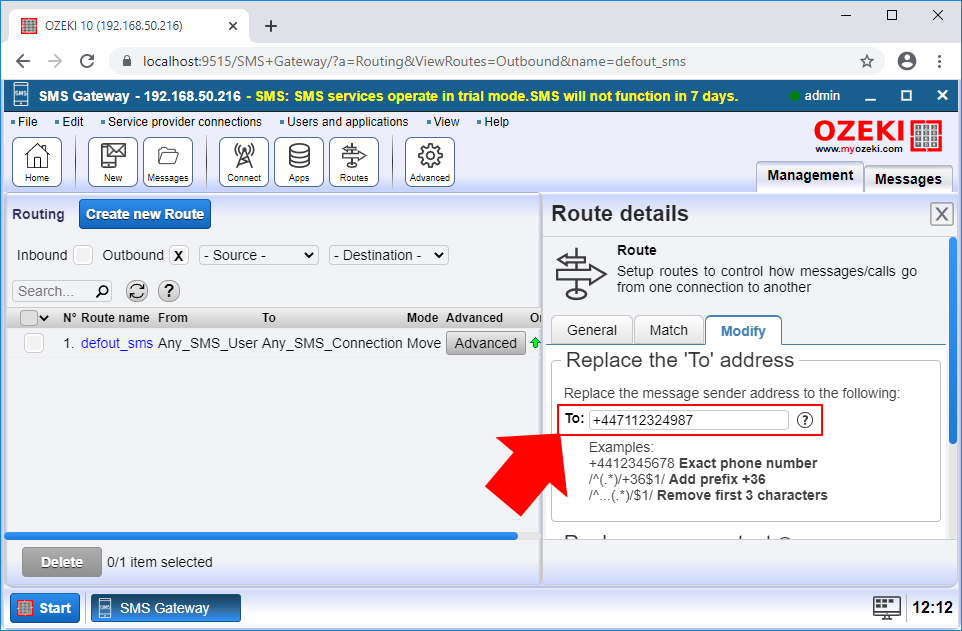
Passo 3 - Enviar uma mensagem de teste
Depois de configurar a regra de roteamento de saída, você só precisa escrever uma mensagem de teste. Para esse propósito, você pode configurar um cliente SMPP, que encaminhará a mensagem para o destinatário. Aqui, você pode aprender como configurar uma conexão de cliente SMPP. Para escrever a mensagem, basta abrir a conta de administrador e, como na Figura 4, escrever uma mensagem simples para testar a solução.
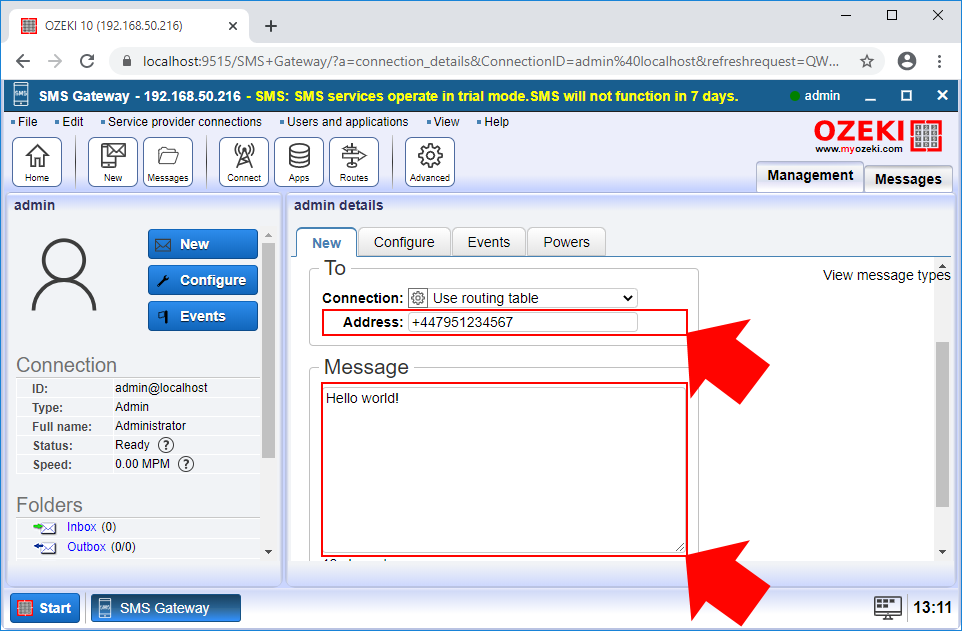
Passo 4 - Ver os resultados no log de eventos
Para verificar se as modificações funcionaram, você precisa abrir o cliente SMPP e selecionar a aba Eventos. Aqui, você pode ver todos os eventos da conexão do cliente SMPP. Como a Figura 5 mostra, a regra de roteamento alterou o número de telefone do destinatário, então o cliente SMPP encaminhou a mensagem para o número de telefone modificado.